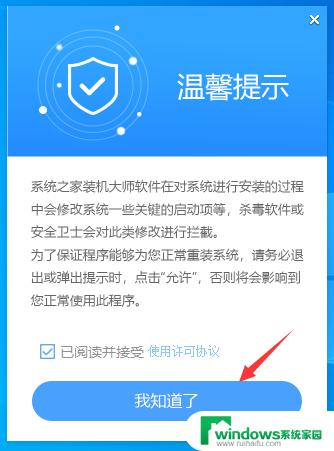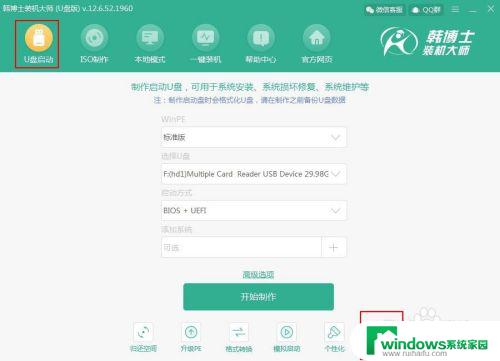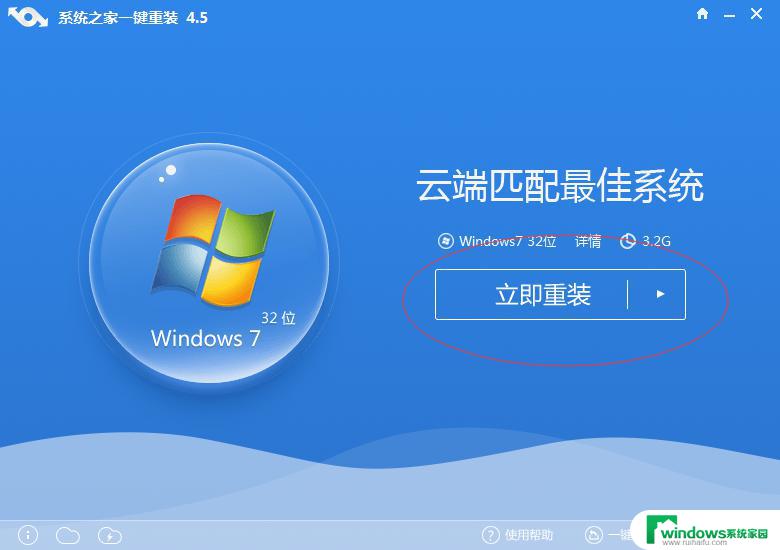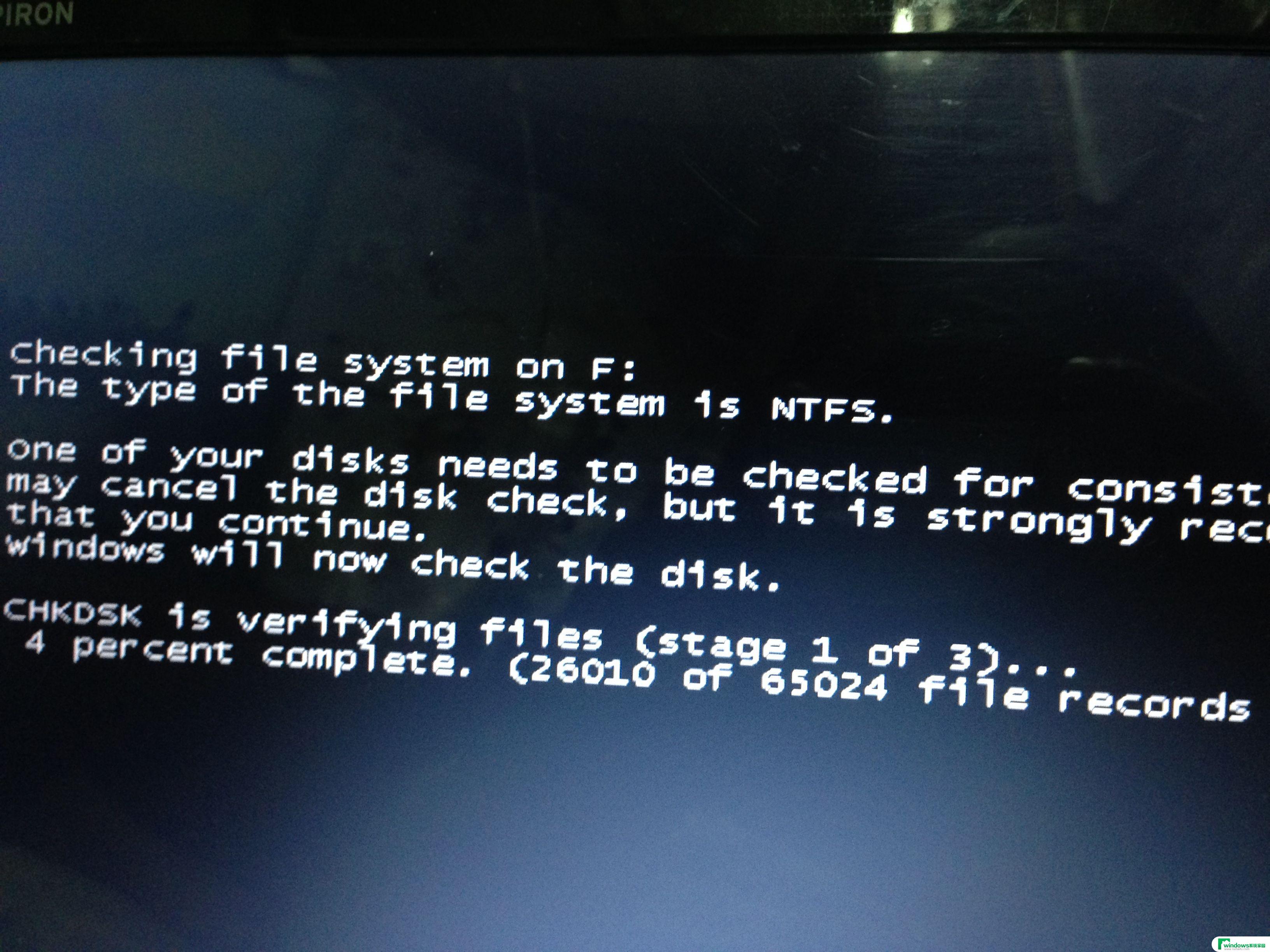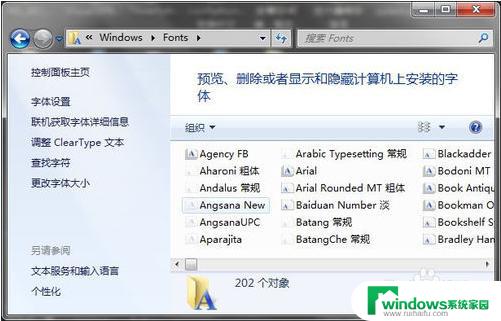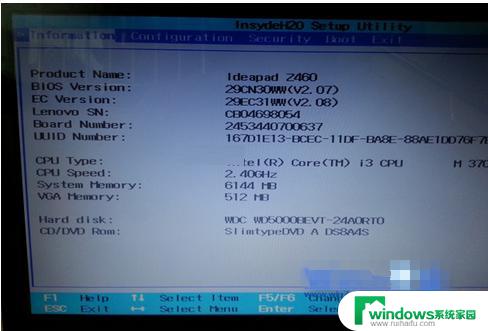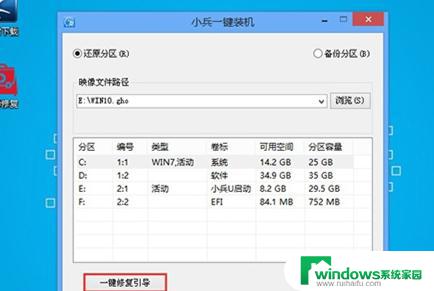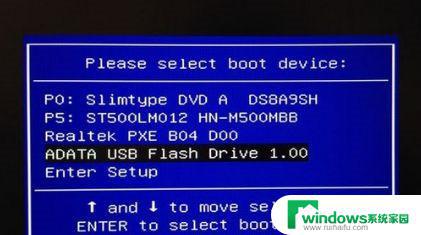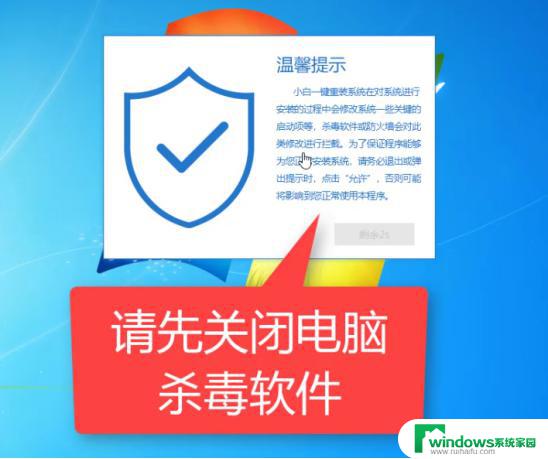电脑进不了桌面如何重装系统?教你简单操作!
更新时间:2023-08-02 10:51:44作者:jiang
电脑进不了桌面如何重装系统,电脑是现代人必需品之一,但在长期使用过程中也会遇到各种各样的问题,其中之一就是电脑进不了桌面,这会让很多人十分困扰,影响正常使用。在这种情况下,重装系统是解决问题的有效方式之一。重装系统可以清除系统中的一些错误,提高电脑的运行速度,解决许多问题,但也有一定的风险。因此在重装系统之前,需要备份电脑中的重要数据,以免造成不必要的损失。在操作系统上重装电脑之前,需要了解自己的电脑品牌和型号,并下载相应的操作系统安装包。同时还需了解重装过程中需要注意的事项。
 2、在进不了桌面的电脑上插入U盘,重启后不停按F12、F11、Esc等快捷键打开启动菜单。选择U盘选项回车,比如General UDisk 5.00,不支持这些启动键的电脑查看第二点设置U盘启动方法;
2、在进不了桌面的电脑上插入U盘,重启后不停按F12、F11、Esc等快捷键打开启动菜单。选择U盘选项回车,比如General UDisk 5.00,不支持这些启动键的电脑查看第二点设置U盘启动方法;
 3、从U盘启动进入到这个主菜单,通过方向键选择【02】选项回车。也可以直接按数字键2,启动pe系统,无法进入则选择【03】旧版PE系统;
3、从U盘启动进入到这个主菜单,通过方向键选择【02】选项回车。也可以直接按数字键2,启动pe系统,无法进入则选择【03】旧版PE系统;
 4、进去pe系统之后,无需分区的用户直接第6步。如果需要重新分区,需备份所有数据,然后双击打开【DG分区工具】,右键点击硬盘,选择【快速分区】;
4、进去pe系统之后,无需分区的用户直接第6步。如果需要重新分区,需备份所有数据,然后双击打开【DG分区工具】,右键点击硬盘,选择【快速分区】;
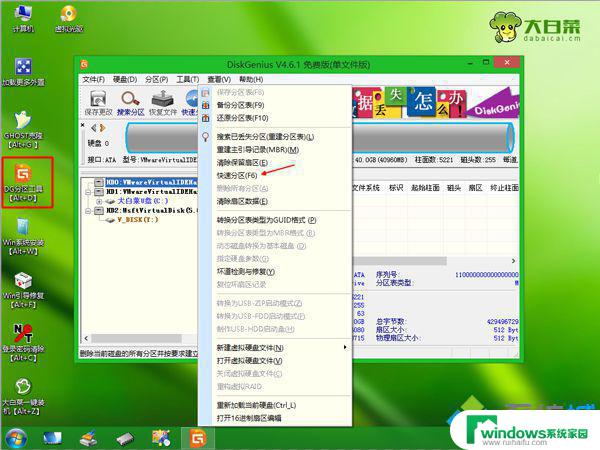 5、设置分区数目和分区的大小,一般C盘建议35G以上,如果是固态硬盘,勾选“对齐分区”即可4k对齐,点击确定,执行硬盘分区过程;
5、设置分区数目和分区的大小,一般C盘建议35G以上,如果是固态硬盘,勾选“对齐分区”即可4k对齐,点击确定,执行硬盘分区过程;
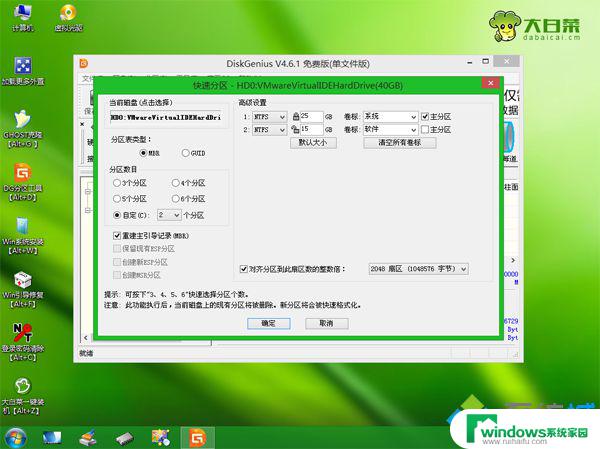 6、硬盘分区之后,打开【大白菜一键装机】,映像路径选择系统iso镜像,此时会自动提取gho文件,点击下拉框,选择gho文件;
6、硬盘分区之后,打开【大白菜一键装机】,映像路径选择系统iso镜像,此时会自动提取gho文件,点击下拉框,选择gho文件;
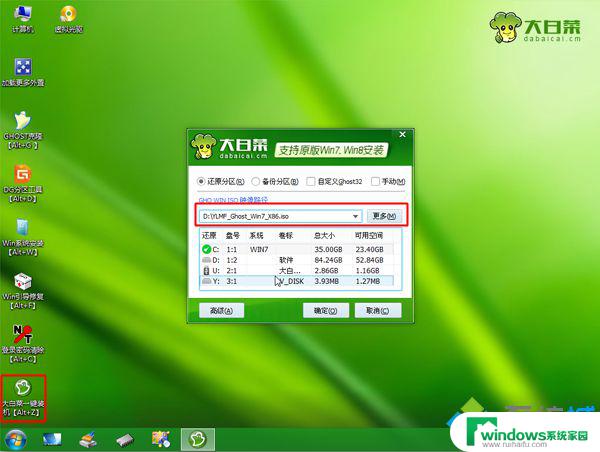 7、接着点击“还原分区”,选择系统安装位置,一般是C盘,如果不是显示C盘,可以根据“卷标”、磁盘大小选择,点击确定;
7、接着点击“还原分区”,选择系统安装位置,一般是C盘,如果不是显示C盘,可以根据“卷标”、磁盘大小选择,点击确定;
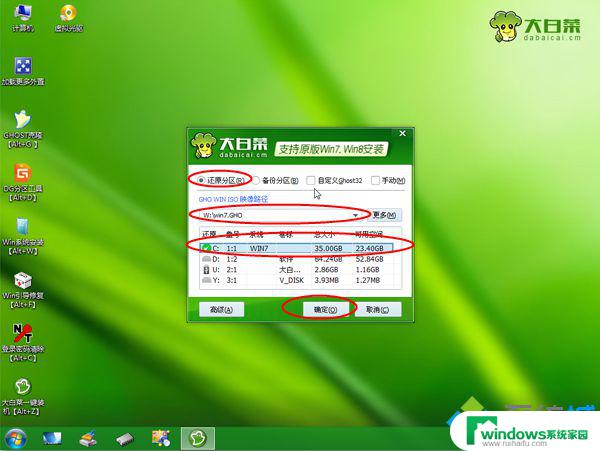 8、此时弹出提示框,勾选“完成后重启”和“引导修复”,点击是开始执行系统还原;
8、此时弹出提示框,勾选“完成后重启”和“引导修复”,点击是开始执行系统还原;
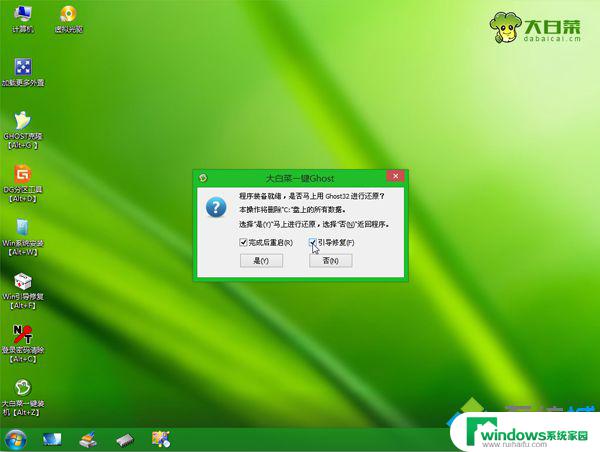 9、转到这个界面,执行系统还原到C盘的操作,这个过程需要5分钟左右,大家耐心等待即可;
9、转到这个界面,执行系统还原到C盘的操作,这个过程需要5分钟左右,大家耐心等待即可;
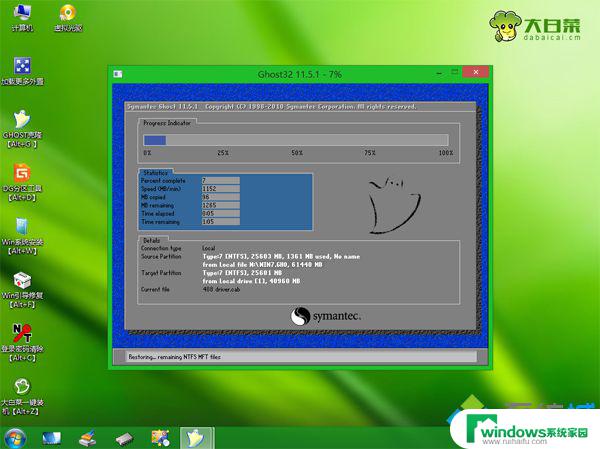 10、操作完成后电脑会自动重启,此时拔出U盘,不拔除也可以,之后会重新启动进入这个界面,继续进行重装系统和系统配置过程;
10、操作完成后电脑会自动重启,此时拔出U盘,不拔除也可以,之后会重新启动进入这个界面,继续进行重装系统和系统配置过程;
 11、重装过程需要5-10分钟,在重启进入全新系统桌面之后,重装完成,电脑就可以正常进入桌面了。
11、重装过程需要5-10分钟,在重启进入全新系统桌面之后,重装完成,电脑就可以正常进入桌面了。

以上是电脑无法进入桌面时如何重新安装系统的全部内容,如果您有任何不理解的地方,请根据本文的步骤操作,希望这篇文章对您有所帮助。